PUBG: Бойни полета е взискателна игра и като такава много играчи избират да коригират графиките, за да съответстват по-добре на компютъра им за игри. Някои играчи също правят промени в аудиото и контролите, за да отговарят на техните предпочитания, и това е добре. Проблемът е, че някои играчи се оплакват, че техните Настройките на PUBG Battlegrounds не се запазват . По някаква причина, когато се правят промени, те не могат да бъдат запазени. Настройките на играта ще се нулират при всяко рестартиране на играта.

Както може да се очаква, това е доста досадно и може да накара някои играчи да изберат да играят конкурентни заглавия като Fortnite или Call of Duty.
Как да коригирам PUBG Battlegrounds, който не запазва настройките
Коригирането на проблема с незапазването на настройките на PUBG изисква проверка на файловете на играта, изтриване на файла GameUserSettings.ini и включване на Контролиран достъп до папка. Нека обясним какво да правим по-подробно.
- Проверете файловете на играта на PUBG: Battlegrounds
- Изтрийте файла GameUserSettings.ini
- Изключете контролирания достъп до папка
1] Проверете файловете на играта на PUBG: Battlegrounds
Първото нещо, което предлагаме на потребителите да направят в ситуация като тази, е да проверят файловете на играта, тъй като това може да доведе до няколко проблема, свързани с играта.
- Грешка вероятно е причината за проблема, пред който е изправена играта. Проверка на целостта на файловете на играта има потенциал да върне нещата към нормалното.
2] Изтрийте файла GameUserSettings.ini
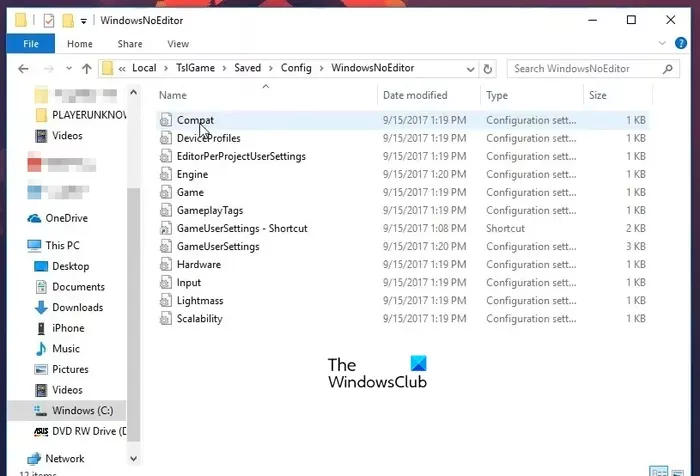
Windows Explorer висока памет
Ако горното не работи по предназначение, тогава най-добрият ви залог вероятно е да изтриете файла GameUserSettings.ini. Казваме това, защото няколко играчи потвърдиха, че това е решило проблема, пред който са изправени.
- За да направите това, моля, отворете приложението Run command.
- Оттам напишете %appdata% в полето, след което натиснете клавиша Enter.
- File Explorer трябва да се отвори с папката AppData.
- След това трябва да отворите AppData, за да видите директорията.
Трябва да отворите локалната подпапка от AppData, след което да изберете Папка TslGame .
- Отидете до Запазени > Конфигурация > WindowsNoEditor.
- Намерете GameUserSettings.ini, след което щракнете с десния бутон върху него.
- Изберете опцията Изтриване от контекстното меню.
Накрая стартирайте PUBG и опитайте да промените настройките на играта още веднъж.
изтриване на акаунт снимка windows 10
3] Изключете контролирания достъп до папка
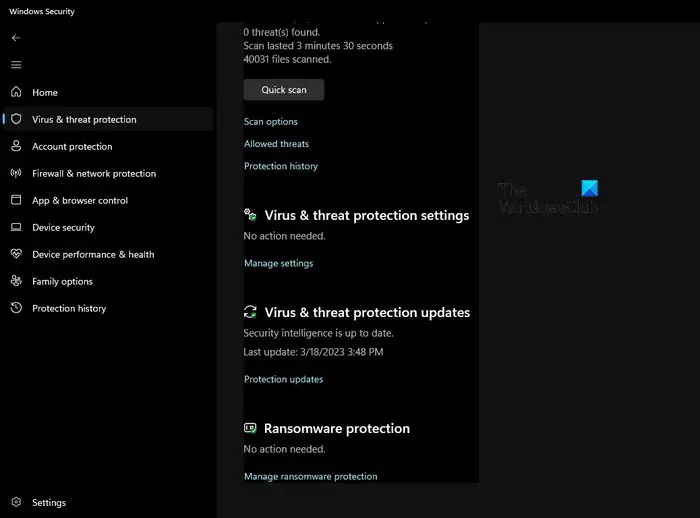
Когато Контролиран достъп до папка е включен, той блокира ransomware и друг злонамерен софтуер от промяна на файлове или папки на вашия компютър. Проблемът е, че тази функция може също така да попречи на игрите да запазят напредъка и настройките си.
Имайки предвид това, трябва да се уверите, че това не създава проблеми за PUBG, когато става въпрос за запазване на настройките.
За да деактивирате тази функция, трябва да отворите Windows Security, като щракнете двукратно върху иконата, разположена в системната област.
Щракнете върху Защита от вируси и заплахи раздел от раздела Начало.
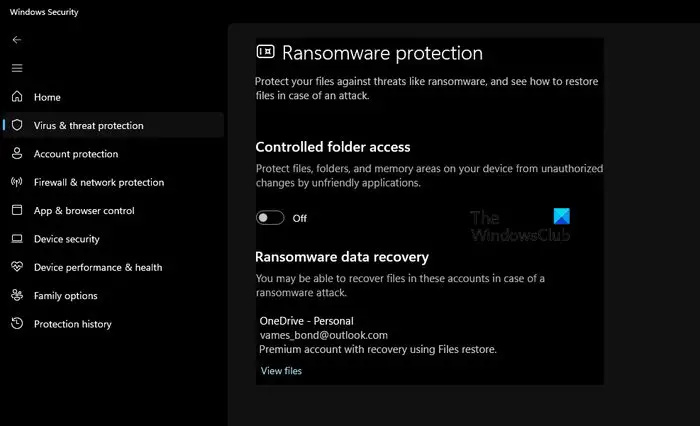
Превъртете надолу и щракнете Управлявайте защитата от ransomware .
Сега, ако контролираният достъп до папка е включен, деактивирайте го.
Рестартирайте компютъра си, след което проверете дали PUBG работи по предназначение.
слушалки не работят windows 10
ПРОЧЕТИ : Коригирайте ускорението на мишката на PlayerUnknown’s Battlegrounds (PUBG).
Какви настройки използват професионалните PUBG играчи?
Ако искате да увеличите максимално своята честота на кадрите, когато играете PUBG, използвайте следните настройки:
- Anti-Aliasing: Много ниско.
- Постобработка: Ниска.
- Сенки: Ниски.
- Текстури: Средни.
- Ефекти: Слаби.
- Листа: Много ниска.
- Разстояние на гледане: Средно.
- V-Sync: Ниска.
Това би трябвало значително да подобри вашата честота на кадрите.
Кои са най-добрите настройки за PUBG да вижда хора?
За да виждате другите играчи по-ясно в PUBG, трябва да увеличите стойността на яркостта между 60 и 70. След като това стане, трябва да зададете настройката Shadows на LOW, за да сте сигурни, че сенките на закрито са по-ярки от нормалното.



![Грешка при синхронизиране на поща 0x80072726 или 0x8007274c [коригирана]](https://prankmike.com/img/mail/09/mail-sync-error-0x80072726-or-0x8007274c-fixed-1.png)









